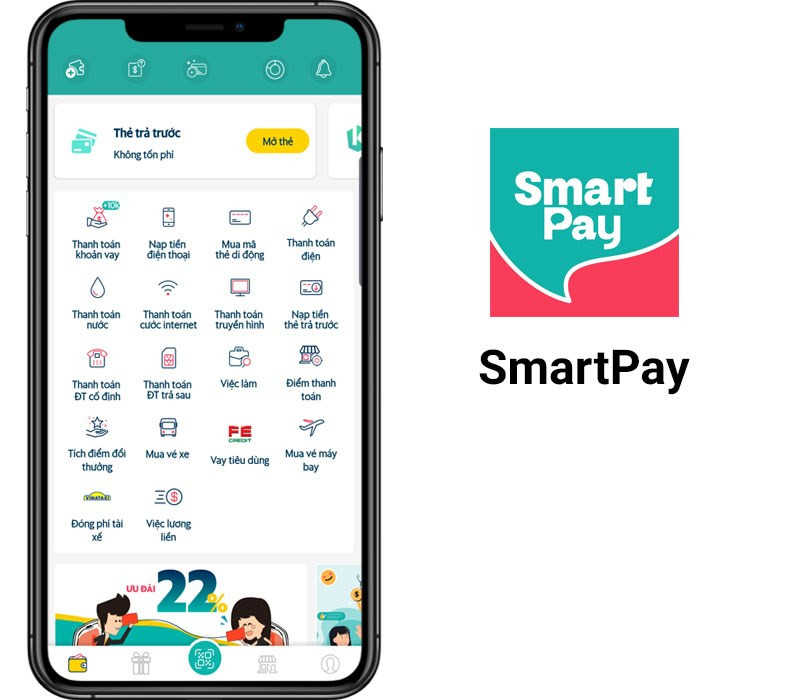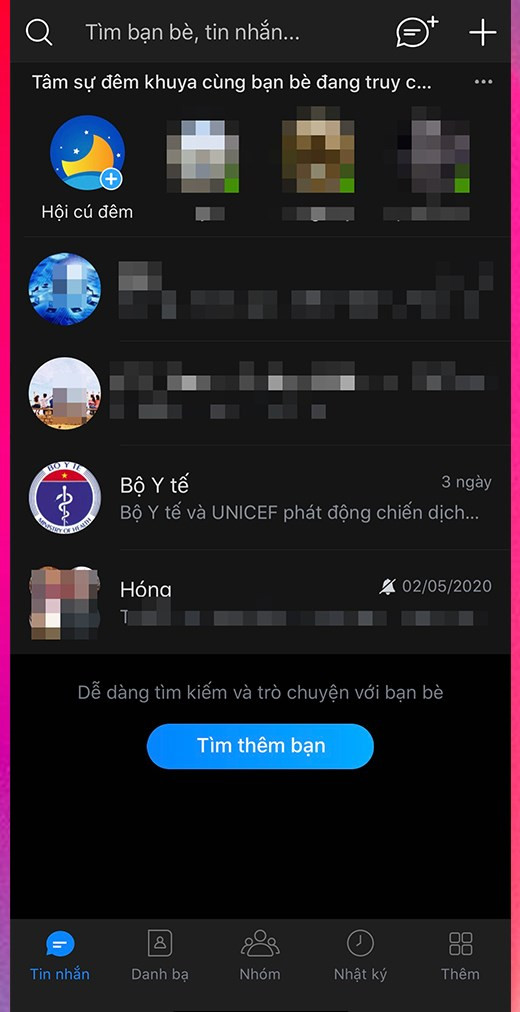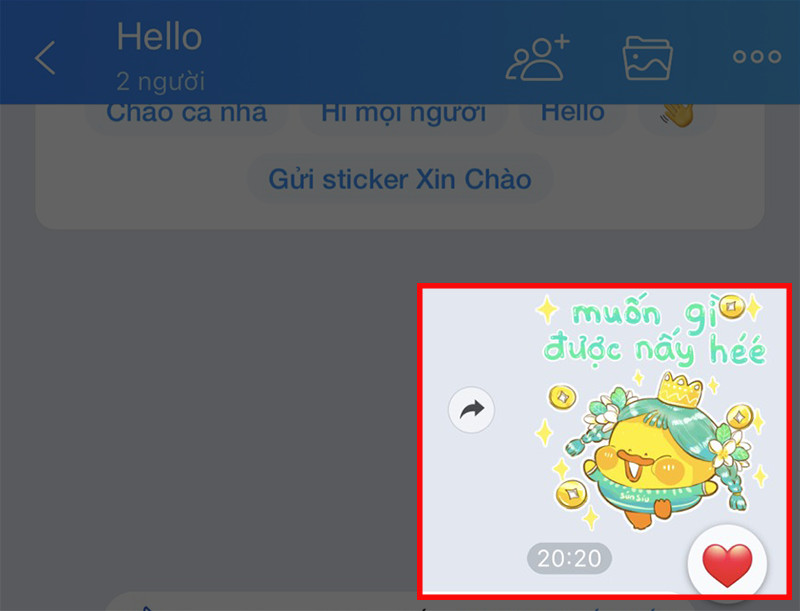
Thủ thuật Zalo: Ghim tin nhắn quan trọng trên điện thoại và máy tính
Bạn đã bao giờ bỏ lỡ những thông báo quan trọng trong nhóm chat Zalo vì quá nhiều tin nhắn? Tính năng ghim tin nhắn trên Zalo sẽ giúp bạn giải quyết vấn đề này một cách hiệu quả. Bài viết này trên tintuclienminh.com sẽ hướng dẫn bạn cách ghim và bỏ ghim tin nhắn Zalo trên cả điện thoại và máy tính, giúp bạn dễ dàng quản lý thông tin quan trọng trong các cuộc trò chuyện nhóm.
I. Ghim tin nhắn Zalo là gì? Khi nào nên dùng?
Ghim tin nhắn Zalo là một tính năng hữu ích giúp bạn cố định những thông tin quan trọng như thông báo, link, hình ảnh,… ở đầu cửa sổ chat nhóm. Bất kỳ thành viên nào khi vào nhóm cũng sẽ nhìn thấy tin nhắn được ghim đầu tiên, đảm bảo mọi người đều nắm được thông tin cần thiết.
Tính năng này đặc biệt hữu ích trong các trường hợp sau:
- Thông báo quan trọng: Chia sẻ thông báo sự kiện, quy định nhóm, thay đổi lịch trình,…
- Lưu trữ link hữu ích: Ghim link bài viết, tài liệu, website,… để mọi người dễ dàng truy cập.
- Nhấn mạnh nội dung: Ghim tin nhắn chứa nội dung quan trọng cần được chú ý.
Lưu ý: Tính năng ghim tin nhắn chỉ áp dụng cho nhóm chat, không áp dụng cho tin nhắn riêng tư.
-800×450.png)
Hình ảnh minh họa việc ghim tin nhắn trên Zalo.
II. Hướng dẫn ghim/bỏ ghim tin nhắn Zalo trên điện thoại
Các bước thực hiện trên điện thoại iPhone và Android tương tự nhau.
1. Ghim tin nhắn
- Bước 1: Mở nhóm chat Zalo chứa tin nhắn cần ghim. Nhấn giữ tin nhắn bạn muốn ghim.
- Bước 2: Chọn “Ghim”.
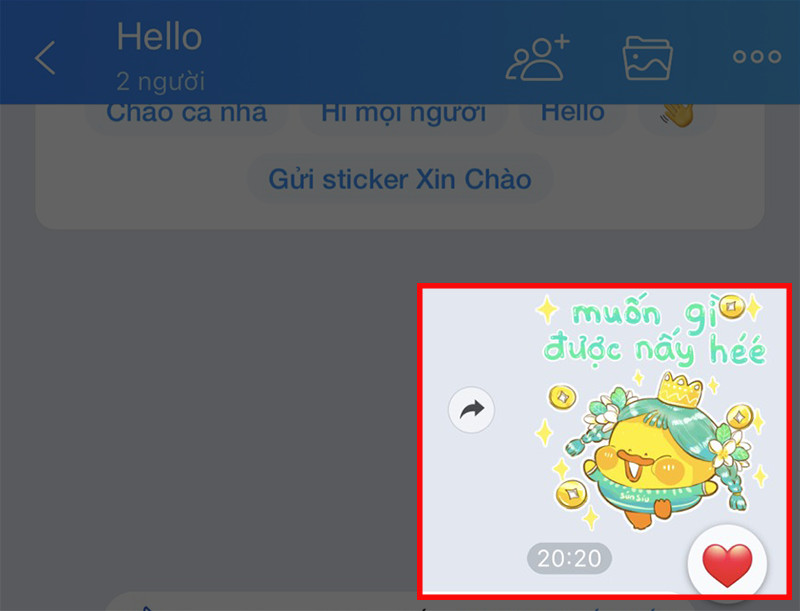 Nhấn giữ tin nhắn muốn ghim
Nhấn giữ tin nhắn muốn ghim
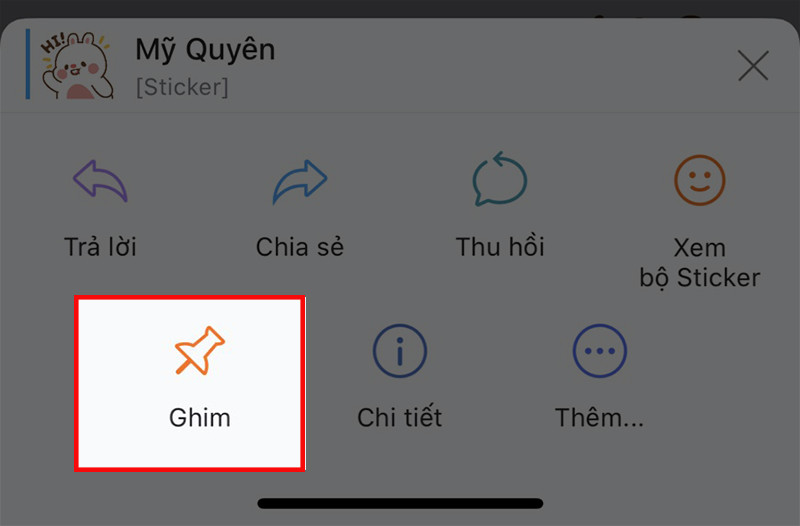 Chọn “Ghim” để ghim tin nhắn.
Chọn “Ghim” để ghim tin nhắn.
Tin nhắn đã ghim sẽ hiển thị ngay dưới tên nhóm.
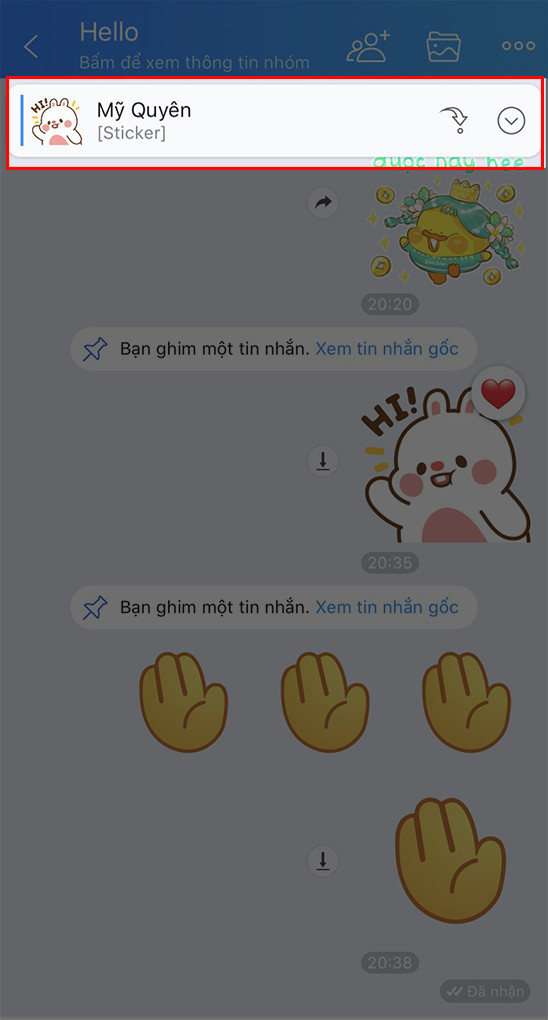 bạn đã ghim thành công tin nhắn trong nhóm Zalo rồi nhé.
bạn đã ghim thành công tin nhắn trong nhóm Zalo rồi nhé.
2. Bỏ ghim tin nhắn
- Bước 1: Mở nhóm chat Zalo có tin nhắn đã ghim. Nhấn vào tin nhắn đang được ghim (hiển thị dưới tên nhóm).
- Bước 2: Chọn “Bỏ ghim”.
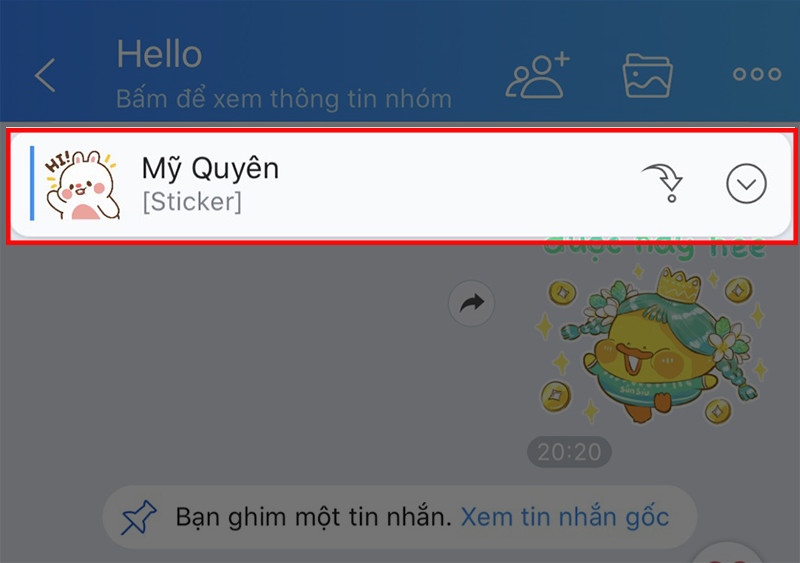 Chọn vào tin nhắn đang ghim
Chọn vào tin nhắn đang ghim
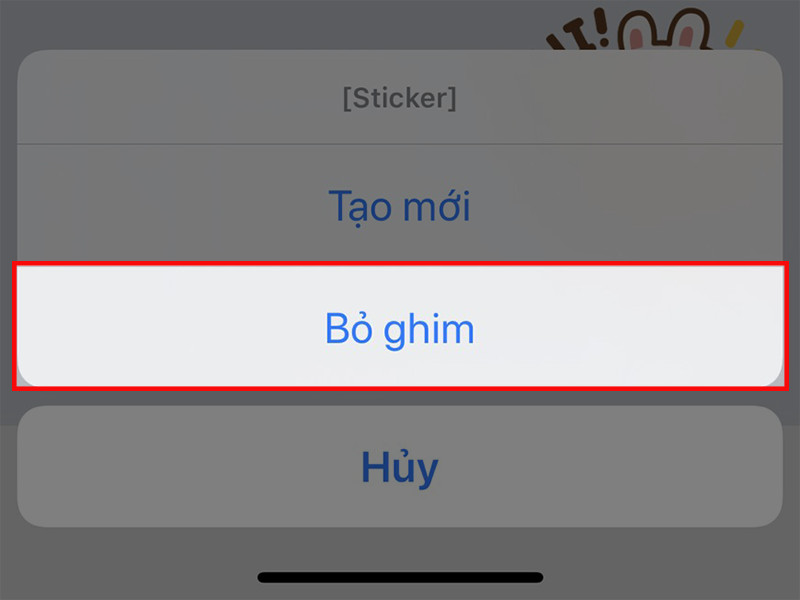 Chọn “Bỏ ghim”.
Chọn “Bỏ ghim”.
III. Hướng dẫn ghim/bỏ ghim tin nhắn Zalo trên máy tính
Hướng dẫn dưới đây áp dụng cho máy tính Windows và có thể thực hiện tương tự trên Macbook.
1. Ghim tin nhắn
- Bước 1: Mở nhóm chat Zalo chứa tin nhắn cần ghim.
- Bước 2: Di chuột đến tin nhắn cần ghim, click vào biểu tượng ba chấm.
- Bước 3: Chọn “Ghim tin nhắn”.
Hoặc bạn có thể click chuột phải vào tin nhắn cần ghim và chọn “Ghim tin nhắn”.
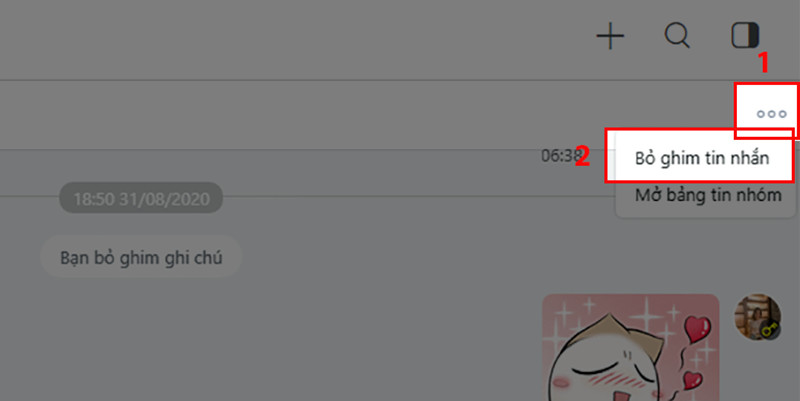 ghim tin nhắn trên máy tính
ghim tin nhắn trên máy tính
2. Bỏ ghim tin nhắn
- Bước 1: Mở nhóm chat Zalo có tin nhắn đã ghim.
- Bước 2: Tại tin nhắn đang được ghim (dưới tên nhóm), click vào biểu tượng ba chấm.
- Bước 3: Chọn “Bỏ ghim tin nhắn”.
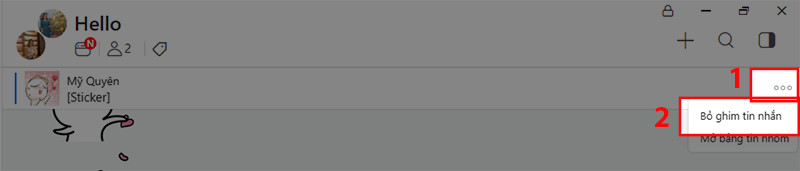 bỏ ghim tin nhắn trên máy tính
bỏ ghim tin nhắn trên máy tính
Hy vọng bài viết này trên tintuclienminh.com đã giúp bạn nắm vững cách ghim và bỏ ghim tin nhắn trên Zalo. Hãy để lại bình luận bên dưới nếu bạn có bất kỳ thắc mắc nào nhé!